Instalacja systemu Windows na Mac
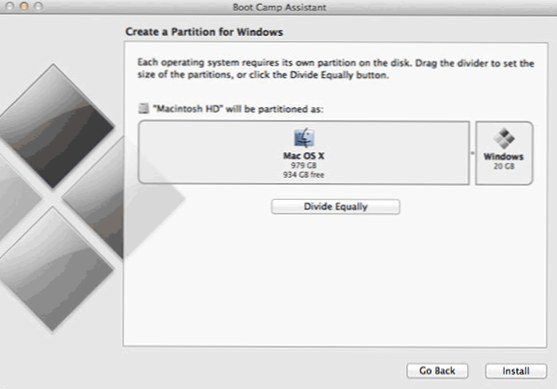
- 2178
- 16
- Pan Edmund Kubacki
Często zdarza się, że po zakupie komputera Apple - czy to MacBook, iMac lub Mac Mini, użytkownik musi również zainstalować system Windows. Przyczyny tego mogą być różne - od potrzeby zainstalowania konkretnego programu do pracy, który istnieje tylko w opcji systemu Windows, dopóki nie chęć odtwarzania nowoczesnych zabawek, które podobnie są wytwarzane w większym stopniu systemu operacyjnego z Micosoft. W pierwszym przypadku może wystąpić wystarczające uruchomienie aplikacji Windows w maszynie wirtualnej, najsłynniejszą opcją jest Parallels Desktop. Nie wystarczy to do gier, ponieważ prędkość okien będzie niewielka. Zaktualizuj Szczegółowe instrukcje pszczół 2016 dla ostatniego systemu operacyjnego - instalacja systemu Windows 10 na komputerze Mac.
W tym artykule powie o instalacji systemu Windows 7 i Windows 8 na komputerach Mac jako drugi system operacyjny do pobierania - T.mi. Po włączeniu komputera będziesz mógł wybrać żądany system operacyjny - Windows lub Mac OS X.
Co będzie wymagane do zainstalowania systemu Windows 8 i Windows 7 na Mac
Przede wszystkim będziesz potrzebować operatora instalacyjnego z systemem Windows - dysku DVD lub rozruchowego dysku flash. Jeśli jeszcze nie są, to narzędzie, z którymi zostanie zainstalowane Windows, umożliwia utworzenie takiego przewoźnika. Oprócz tego wskazane jest, aby mieć bezpłatny dysk flash lub kartę pamięci z grubym systemem plików, dla których wszystkie sterowniki niezbędne do prawidłowego działania komputera Mac w systemie Windows zostaną załadowane w procesie. Proces ładowania jest również automatycznie wykonywany. Windows będzie wymagał co najmniej 20 GB miejsca na dysku twardym.
Po otrzymaniu wszystkiego, czego potrzebujesz, uruchom narzędzie Boot Camp, korzystając z wyszukiwania reflektorów lub z sekcji „narzędzia” aplikacji. Będziesz oferowany, aby zaznaczyć dysk twardy, podświetlając go w celu zainstalowania systemu operacyjnego systemu Windows.
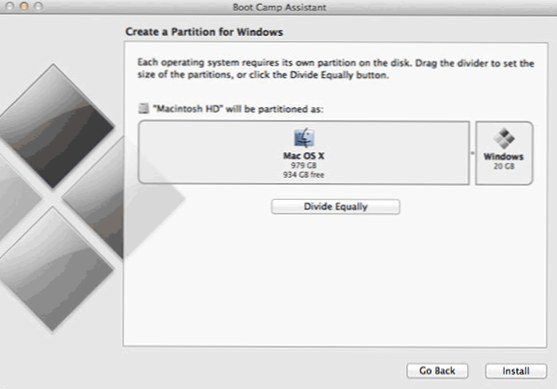
Wybór sekcji dysku do instalacji systemu Windows
Po oznaczeniu dysku zostanie zaproponowane wybór zadań do wykonywania:
- Utwórz dysku instalacyjny Windows 7 - Utwórz dysk instalacyjny Windows 7 (dysk lub dysk flash jest tworzony, aby zainstalować system Windows 7. W systemie Windows 8 wybieramy również ten element)
- Pobierz najnowsze oprogramowanie do obsługi systemu Windows z Apple - pobierz niezbędne oprogramowanie ze strony internetowej Apple - ładuje sterowniki i programy potrzebne do pracy w systemie Windows i program. Potrzebujesz osobnego dysku lub napędu flash w formacie tłuszczu, aby je zachować.
- Zainstaluj system Windows 7 - Instalacja Windows 7. Aby zainstalować system Windows 8, należy również wybrać ten element. Wybierając, po ponownym uruchomieniu komputera, automatycznie przejdzie do instalacji systemu operacyjnego. Jeśli tak się nie stanie (co się dzieje), po włączeniu komputera, kliknij opcję Alt +, aby wybrać dysk, z którego musisz załadować.
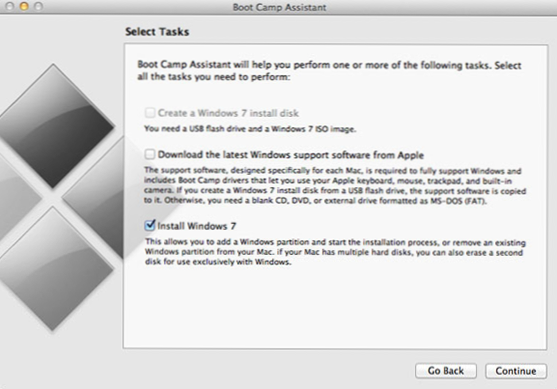
Wybór zadań do instalacji
Instalacja
Po ponownym uruchomieniu komputera Mac rozpocznie się standardowa instalacja systemu Windows. Jedyną różnicą jest to, że przy wyborze dysku do instalacji będziesz musiał sformatować dysk z tagami bootcamp, do tego przy wyborze dysku kliknij „Konfiguruj”, a następnie format i, po zakończeniu formatowania, kontynuować instalowanie systemu Windows na tym dysku.
Proces instalacji systemu Windows 8 i Windows 7 jest szczegółowo opisany w tych instrukcjach.
Po zakończeniu instalacji uruchom plik konfiguracyjny z dysku lub dysku flash, na którym sterowniki Apple zostały pobrane w narzędzia Boot Camp. Warto zauważyć, że oficjalnie Apple nie zapewnia sterowników dla systemu Windows 8, ale większość z nich zostanie pomyślnie zainstalowana.
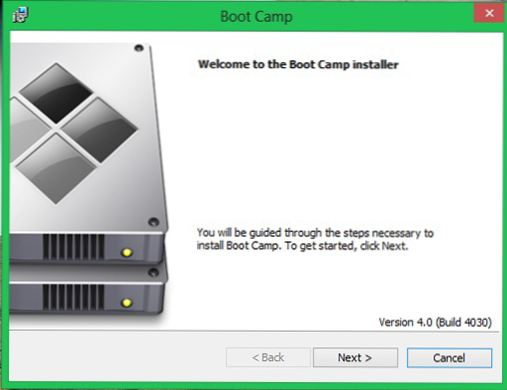
Instalacja bootcamp sterowników i narzędzi
Po udanej instalacji systemu Windows zaleca się również pobranie i zainstalowanie wszystkich aktualizacji systemu operacyjnego. Ponadto wskazane jest, aby aktualizować sterowniki karty graficznej - te, które zostały pobrane przez Boot Camp. Niemniej jednak, biorąc pod uwagę fakt, że układy wideo używane na komputerze i komputerze Mac są takie same, wszystko będzie działać.
W systemie Windows 8 mogą pojawić się następujące problemy:
- Po naciśnięciu przycisków regulacji objętości i jasności na ekranie, wskaźnik ich zmiany nie pojawia się, podczas gdy sama funkcja działa.
Kolejnym punktem zwracania uwagi na różne konfiguracje komputerów Mac mogą zachowywać się inaczej po zainstalowaniu systemu Windows 8. W moim przypadku nie było żadnych specjalnych problemów z MacBook Air w połowie 2011 roku. Niemniej jednak, sądząc po recenzjach innych użytkowników, w niektórych przypadkach istnieje migający ekran, który nie działa w Touchpad i szereg innych niuansów.
Czas ładowania Windows 8 na MacBook Air wynosił około minuty - na laptopie Sony Vaio z pamięcią rdzenia i3 i 4 GB, ładowanie jest dwa do trzech razy szybsze. W pracy systemu Windows 8 na MAC okazał się znacznie szybszy niż na zwykłym laptopie, sedno tutaj najprawdopodobniej w SSD.

